Las aplicaciones, tan complejas como los antivirus, tienen muchos procesos y servicios relacionados. En su mayoría, están trabajando en segundo plano sin el mayor efecto en el sistema. Sin embargo, hay varios informes sobre un problema con "ServiceHost.exe" de Avira, que parece causar un error..
Parece que este error impide que los usuarios ejecuten la protección en tiempo real en Avira ya que la aplicación falla y aparece el error "avira.servicehost.exe ha encontrado un problema".
Para resolver esto, le proporcionamos las 3 soluciones que se presentan a continuación. Asegúrate de probarlos.
Cómo solucionar el error "Avira.ServiceHost.exe ha encontrado un problema" en Windows 10
- Actualizar Avira
- Asegúrese de tener un permiso administrativo
- Escanee en busca de virus con un antivirus alternativo
1: Actualizar Avira
Este error exacto no parece molestar a los usuarios de la iteración contemporánea de la suite Avira. Entonces, la mejor manera de resolver esto es deshacerse de la versión anterior y obtener la última. Debido a cambios masivos, la actualización de la aplicación puede no ser suficiente y, por lo tanto, la reinstalación limpia es un enfoque preferido..
- LEA TAMBIÉN: Solución: Problemas de Avast Antivirus en Windows 10
Si está dispuesto a probar una alternativa a Avira, le recomendamos encarecidamente BitDefender, una increíble suite con un paquete de funciones de seguridad y detecciones de od de alta velocidad. En caso de que esté dispuesto a seguir con Avira, asegúrese de seguir las instrucciones que proporcionamos a continuación:
- Abierto comienzo.
- Sostener Shift y haga clic en Reiniciar.
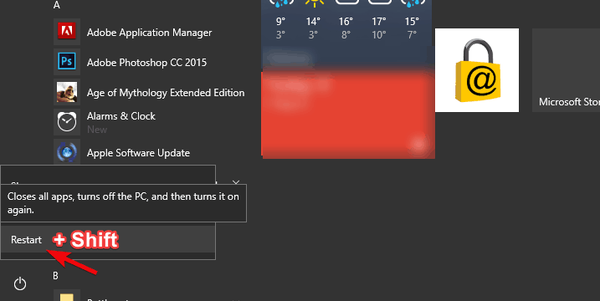
- Seleccione Solucionar problemas.
- Escoger Opciones avanzadas.
- Seleccione Configuración de inicio y entonces Reiniciar.
- Escoger Habilitar el modo seguro o Habilitar el modo seguro con redes.
- En la barra de búsqueda de Windows, escriba Controlar y abrir Panel de control.
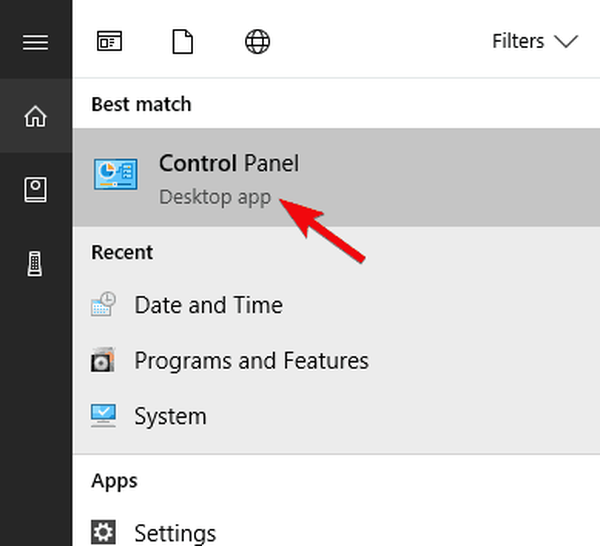
- Escoger Desinstalar un programa bajo la Programas sección.
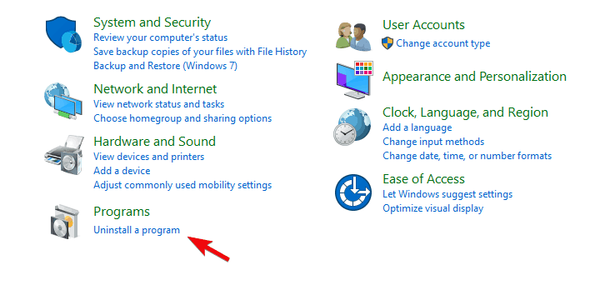
- Eliminar Avira y todos los programas relacionados y reinicie su PC.
- Aquí sería bueno si puede usar un desinstalador de terceros como IObit Uninstaller y eliminar todos los restos de Avira y las entradas de registro restantes.
- Descarga Avira Free Antivirus 2018, aquí.
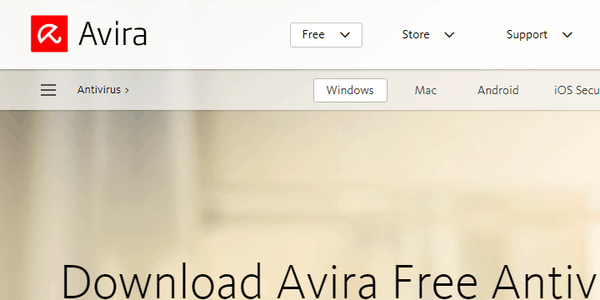
- Instalar la aplicación.
2: asegúrese de tener un permiso administrativo
Otra cosa que debe examinar más de cerca se refiere a los permisos. Es decir, es posible que AviraServiceHost.exe no se ejecute si intenta habilitar la Protección en tiempo real sin el permiso administrativo. Esto no es tan estricto en las iteraciones posteriores, pero si, por alguna razón peculiar, está varado con la versión anterior, el permiso administrativo es imprescindible si desea que Avira opere sin problemas..
- LEA TAMBIÉN: Solución: 'Su administrador ha bloqueado este programa' en Windows 10, 8.1 y 7
Por otro lado, si sigue viendo el mismo error una y otra vez aunque haya iniciado sesión con la cuenta de administrador, puede forzar su ejecución como administrador siguiendo estos pasos:
- Navegue a la carpeta de instalación donde Avira reside. Por lo general, el camino es C: \ Programas \ Avira.
- Haga clic derecho en el Avira archivo ejecutable y abrir Propiedades.
- Selecciona el Compatibilidad lengüeta.
- Comprobar la "Ejecuta este programa en modo compatibilidad para”Y seleccione Windows Vista en el menú desplegable.
- Comprobar la "Ejecute este programa como administrador"Cuadro y confirme los cambios.
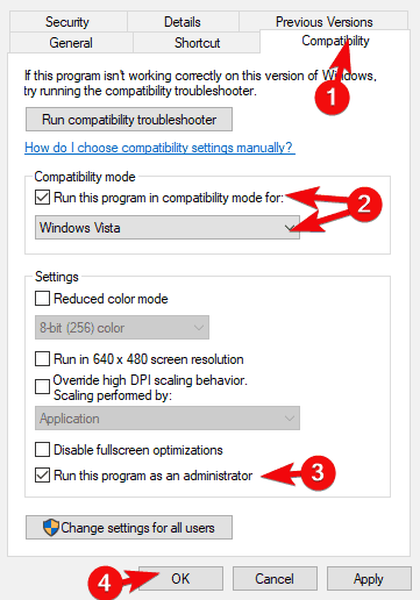
- Reinicie su PC e intente habilitar la protección en tiempo real.
3: escanee en busca de virus con un antivirus alternativo
Por último, aunque es un concepto un poco divertido de entender, es posible que su antivirus esté infectado por virus. Ahora, es difícil buscar malware con un antivirus que no funciona. Por lo tanto, necesitaremos descargar una herramienta secundaria y realizar un análisis profundo. Además, puede usar Windows Defender que es, como ha demostrado el caso últimamente, una oposición bastante formidable para las herramientas antimalware de terceros..
- LEA TAMBIÉN: Revisión: Bitdefender Internet Security 2018
Siga estos pasos para escanear su sistema en busca de malware con Windows Defender en Windows 10:
- Tipo Windows Defender en la barra de búsqueda y abra Centro de seguridad de Windows Defender.
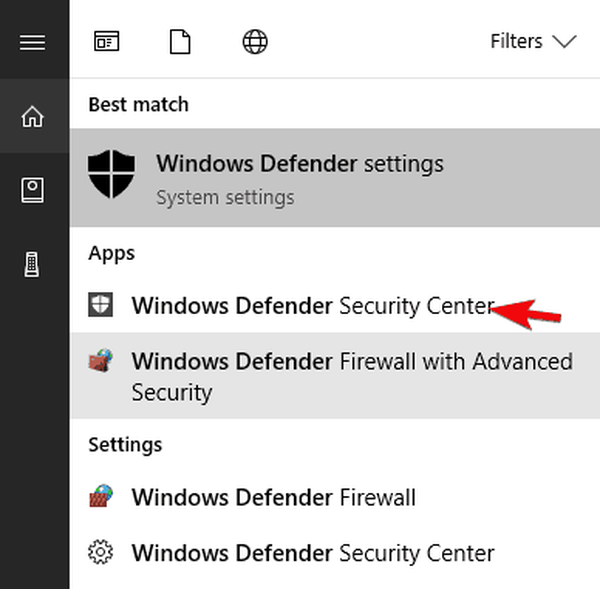
- Seleccione Virus y amenaza.
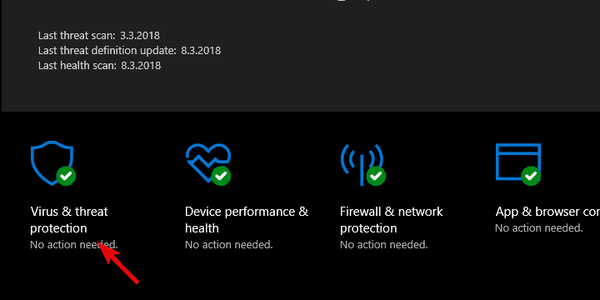
- Escoger Escaneo avanzado.
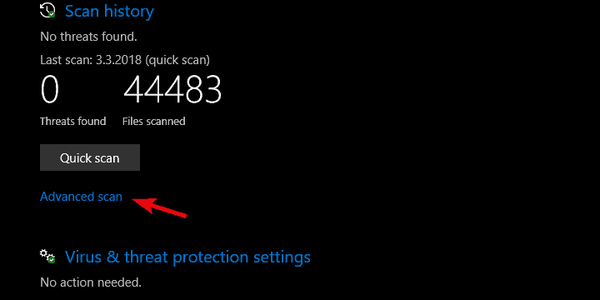
- Seleccione Análisis sin conexión de Windows Defender y entonces Escanear ahora.
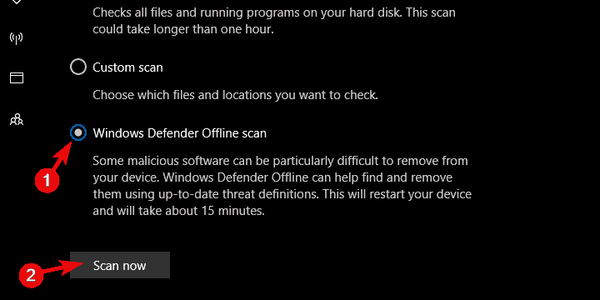
- Su PC se reiniciará y comenzará el procedimiento de escaneo..
Esto debería terminar. En caso de que experimente este error y tenga una mejor idea de cómo resolverlo, asegúrese de compartirlo con nosotros en la sección de comentarios a continuación..
HISTORIAS RELACIONADAS QUE DEBE VERIFICAR:
- Avira Phantom ofrece servicio VPN gratuito en Windows 10
- El paquete de Avira Free Security Suite 2017 viene con antiphishing, VPN y protección
- El mejor software antivirus para usar en 2018 para su PC con Windows 10
- Antivirus bloqueando TeamViewer [FIX]
- Avira Antivirus Pro
- Corregir errores de archivos exe
 Friendoffriends
Friendoffriends


